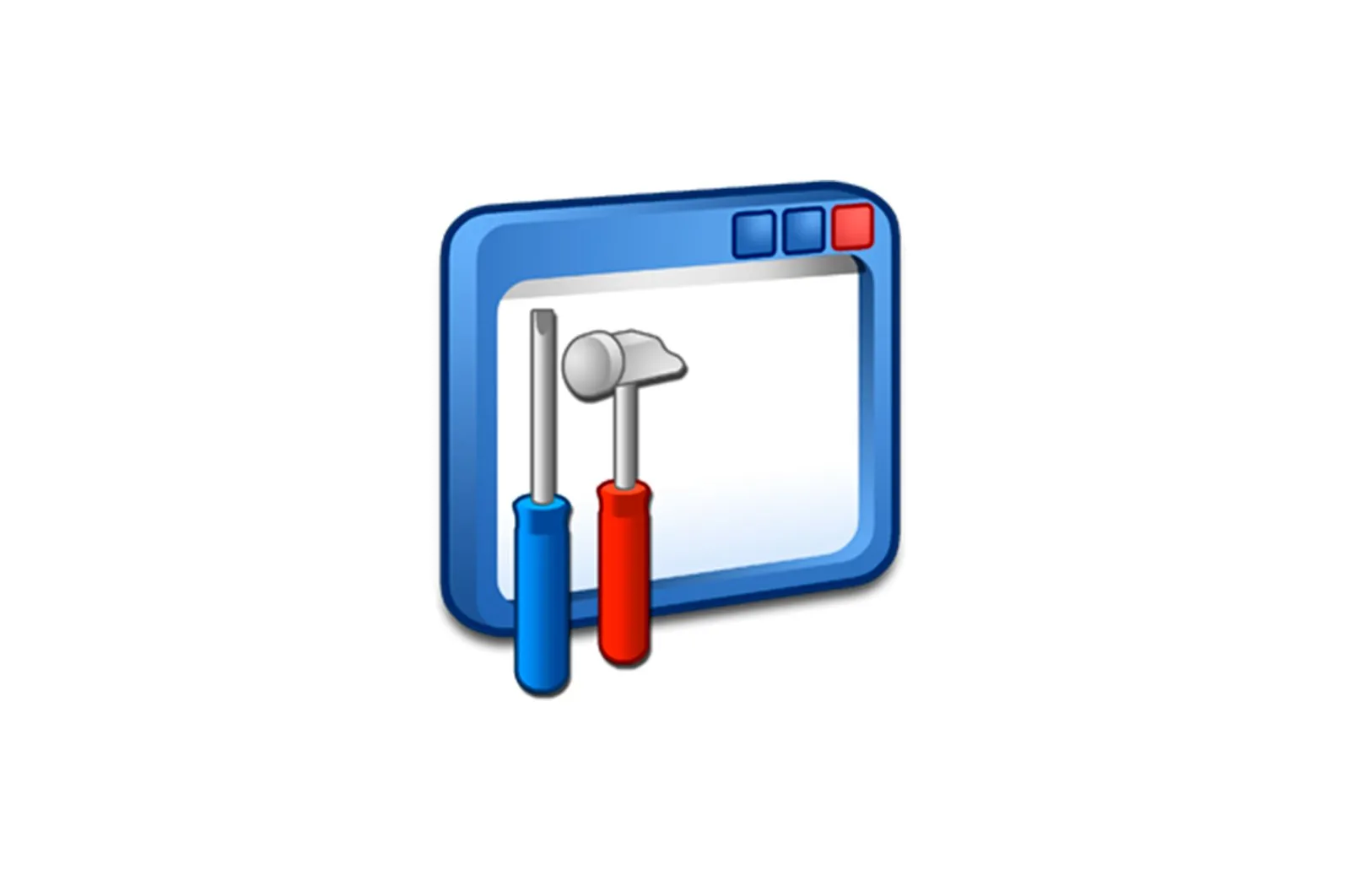
RAW-ni JPG-ga qanday o’zgartirish mumkin haqida malumot
Dastlabki manba tasvirlari bilan shug’ullanadigan fotosuratchilar va foydalanuvchilar ko’pincha bunday fayllarni tez va vaqt yo’qotmasdan JPG formatiga o’tkazishni xohlashadi. Keyinchalik, biz ushbu muammoni hal qiladigan bir nechta dasturlarni ko’rib chiqamiz.
RAW-dan JPG-ga o’tkazish
Xom ma’lumotlarni tayyor tasvirga aylantirishga qodir bo’lgan birinchi toifadagi dasturlar ixtisoslashgan konvertorlardir. Ikkinchi toifaga rivojlangan grafik muharrirlar, xususan Adobe mahsulotlari kiradi.
Ikkilik fayllarni to’liq fotosuratga aylantirish uchun juda eski, ammo hali ham samarali echim.
RawExtractor dasturini yuklab oling
- Ilovani oching va uning asosiy oynasidagi tugmachani ishlating «RAW qo’shish».
- Interfeys ishga tushiriladi «Tadqiqotchi». — Belgilangan faylni tanlash uchun uni ishlating va tugmasini bosing «Ochadi»..
- Keyingisini bosing. «Variantlar»..
Elementni tanlaganingizga ishonch hosil qiling «Yarim rasmni yaratish» va tugmasini bosing «QABUL QILAMAN»..
- Endi bosing «Keyingi». o’tkazish jarayonini boshlash uchun.
Jarayon sozlamalari paydo bo’ladi. Ularni quyidagi skrinshotdagi kabi o’rnating va bosing «Boshlash»..
- Konvertatsiya qilish vaqti fayl hajmiga bog’liq va bir necha soniyadan bir necha daqiqagacha davom etadi. Agar siz to’g’ri sozlamalarni kiritgan bo’lsangiz, «Davlat» belgilanadi «MUVAFFAQIYAT».
Manba fayli bilan katalogni oching (natija shu erda saqlanadi) va konvertorning qanday ishlashini tekshiring: fayl to’g’ri konvertatsiya qilinishi kerak.
RawExtractor tez va ishonchli ishlaydi, ammo dasturda rus tilidagi tarjimasi yo’q, bu juda qulay emas.
2-usul: Ommaviy tasvirni qayta aniqlash
Rossiyalik ishlab chiquvchilarning Batch Picture Resizer vositasi ham bugungi kunda biz uchun ishlaydi.
Batch Picture Resizer-ni rasmiy veb-saytidan yuklab oling
- Ilovani ishga tushirgandan so’ng, birinchi narsa bosishdir «Fayl qo’shish»..
- Yordamida «Haydovchi». belgilangan rasm manziliga o’ting. Odatiy bo’lib, dastur faqat allaqachon tayyorlangan rasm fayllarini taniydi — RAW ma’lumotlarini ochish uchun ochiladigan menyudan tegishli variantni tanlang «Fayl turi»..
- Keyinchalik konversiyani sozlash jarayoni keladi. Yorliqda «Hajmi» olingan tasvirning masshtablash va kesish parametrlarini o’rnating.
Yorliqda. «Konverter». formatini tanlang. «JPG». ochiladigan menyudan tanlang va natijada olingan tasvir uchun kerakli sifat parametrlarini o’rnating.
Sección «Vintni burish». asl tasvir ko’zgu bo’lsa yoki to’g’ri chiziq bilan otilmagan bo’lsa, rasmni kerakli burchakka burish imkonini beradi.
blok «Ta’sirlar». olingan tasvirning rang sxemasini sozlash haqida g’amxo’rlik qiladi.
В «Asboblar». maxsus fayl nomini o’rnatishingiz va moybo’yoqli belgini qo’shishingiz mumkin.
- Konverterni sozlagandan so’ng, o’zgartirilgan fayl joylashadigan joyni tanlang — yonidagi papka belgisi tugmachasini bosing «Qoling». Katalogni tanlash interfeysida kerakli yo’lni ko’rsating.
- Kerakli o’zgarishlarni amalga oshirgandan so’ng, tugmani bosing. «Boshlanadi»..
- Ilovada tugatish to’g’risida hech qanday ma’lumot berilmaydi, shuning uchun uni o’zingiz tekshirib ko’ring.
Batch Picture Resizer murakkab ko’rinishi mumkin, lekin umuman olganda, bu ilova RAW formatini JPG formatiga o’tkazish uchun javob beradi. Kamchiliklardan tarqatish modeli ajralib turadi to’lov.
3-usul: Adobe Lightroom
Kuchli Adobe Lightroom foto muharriri RAW bilan ishlash uchun aniq ishlab chiqilgan, shuning uchun fayllarni ushbu formatdan JPG ga aylantirishning eng yaxshi usuli.
- Ilovani oching va elementlardan foydalaning «Fayl». — «Import qilish uchun …».
- Lightroom import vositasi boshlanadi. Chapdagi fayl menejeri panelidan kerakli hujjatni tanlang va uni ajratib oling (rasmni ko’rib chiqishning yuqori chap qismida tasdiq belgisi mavjudligiga ishonch hosil qiling). Keyin pastki o’ngdagi tugmani toping «Import». va ustiga bosing.
- Surat yuklanadi va qayta ishlashga tayyor bo’ladi. Quyidagi havolada Lightroom-da fotosuratlar bilan ishlashning namunasini topasiz
Dars: Lightroom-da fotosuratlarni tahrirlash misoli
Barcha o’zgarishlarni amalga oshirgandan so’ng foydalaning «Fayl». — «Eksport»..
- Eksport parametrlarini kerak bo’lganda sozlang (fayl nomi va joylashuvi, chiqishning aniqligi, moybo’yoqli qatlam va boshqalar) va tugmachani bosing «Eksport»..
- Belgilangan papkani ochib, konvertatsiya sifatini tekshiring «Tadqiqotchi»..
Lightroom bir nechta kamchiliklarga ega: birinchidan, dastur cheklangan sinov muddati bilan to’lanadi, ikkinchidan, u kompyuterning barcha «temir» sozlamalarida ishlamaydi va juda talabchan.
4-usul: Adobe Photoshop
Mashhur Adobe Photoshop dasturi RAW rasmlari bilan ishlashni ham biladi.
- Dasturni ishga tushirgandan so’ng, asboblar paneli, menyu elementlaridan foydalaning «Fayl». — «Ochadi»..
Ammo, agar RAW fayllari ochilmasa, iltimos, quyidagi havoladagi materialning tavsiyalaridan foydalaning.
- Odatiy bo’lib, Adobe Photoshop RAW bilan ishlash uchun o’rnatilgan Camera Raw plaginidan foydalanadi. Yuklangan bitmap parametrlarini tuzatishni qo’llab-quvvatlaydi: siz ekspozitsiyani, gamma, rang haroratini va boshqalarni sozlashingiz mumkin. Biz bu haqda to’xtamaymiz, chunki Adobe Photoshop-da raqamli negativlarni qayta ishlash alohida maqolaga loyiqdir.
Tugmani bosish orqali JPG ga o’tishga o’tamiz «Rasmni saqlash» tugmasi..
- Konvertatsiya sozlamalari oynasi paydo bo’ladi. Bu erda qilish kerak bo’lgan birinchi narsa «Format». Ochiladigan menyudan «JPEG» ni tanlang. Keyin sozlamalarni o’zingizning xohishingizga ko’ra sozlang va tugmani bosing. «Saqlamoq»..
Bu erda taqdim etilgan boshqa dasturlarda bo’lgani kabi, tugallangan rasm va konvertatsiya sifatini o’zingiz tekshirishingiz kerak bo’ladi.
Adobe Photoshop, yuqorida aytib o’tilgan Lightroom kabi kamchiliklardan aziyat chekadi va shuningdek, ushbu grafik muharrirga xos bo’lgan, masalan, RAMning yuqori yuklanishi kabi muammolar mavjud.
Xulosa:
Xom kamera sensori RAW ma’lumotlarini to’liq JPG rasmga o’tkazish usullarini taqdim etdik. Taqdim etilgan echimlar orasida foydalanuvchilarning barcha toifalariga mos keladiganlari mavjud.
Biz sizning muammoingizda sizga yordam bera olganimizdan xursandmiz.
Bizning mutaxassislarimiz imkon qadar tezroq javob berishga harakat qilishadi.
Ushbu maqola sizga yordam berdimi?
Texnologiyalar, Windows echimlari
RAW-ni JPG-ga qanday o’zgartirish mumkin